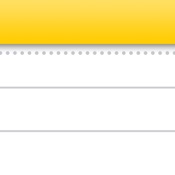Mac基础知识分享:在Mac电脑中如何使用语音备忘录?
2023-09-23 375在Mac系统中,语音备忘录也是一个非常实用的应用程序。随着Mac系统的更新,语音备忘录程序也有很多升级,新增了很多功能,下面我们分享在Mac电脑找那个语音备忘录使用教程。
如何使用语音备忘录录音?
1、打开Mac系统偏好设置,
2、在偏好设置窗口,点击“语音备忘录”程序。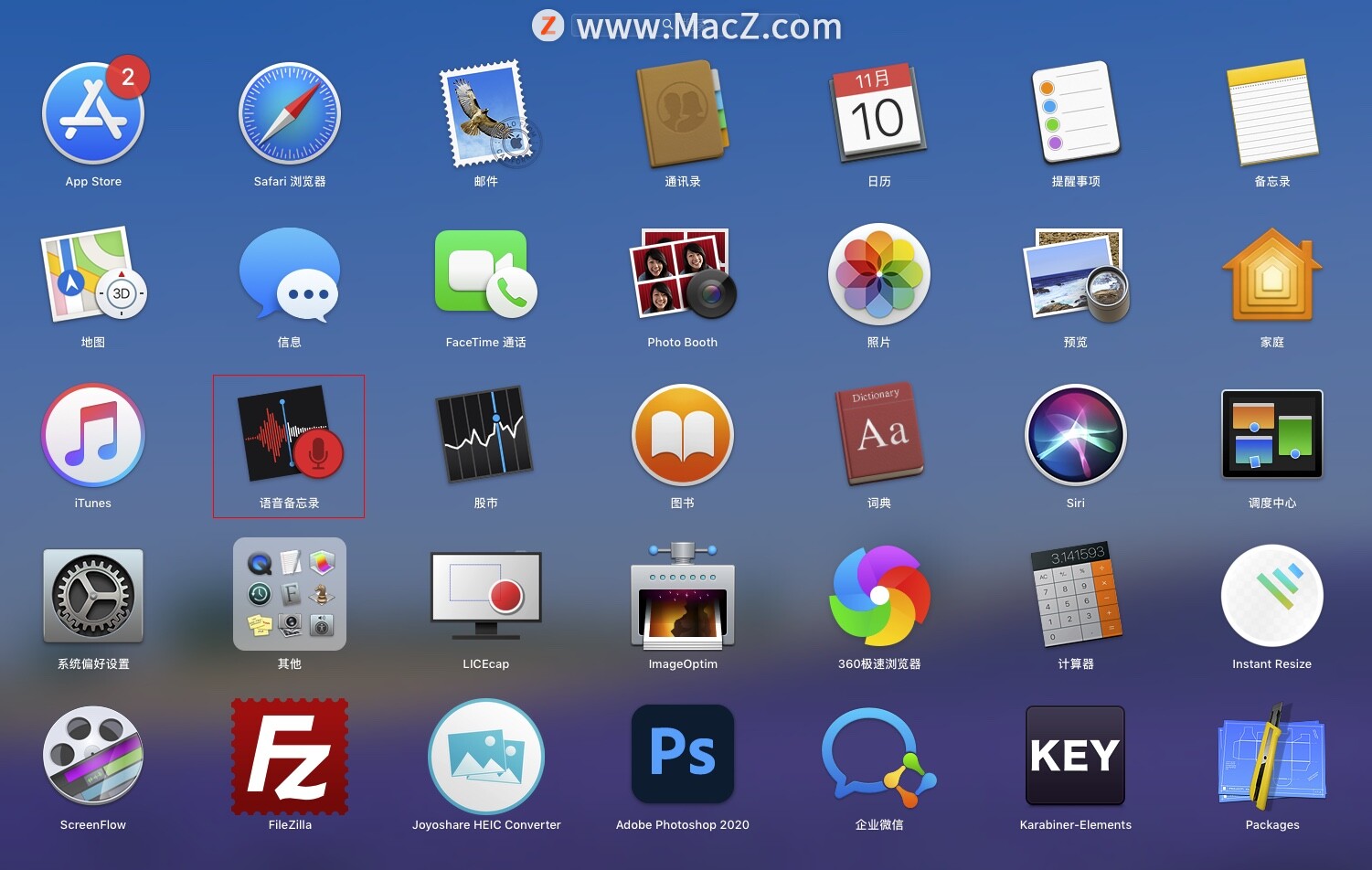 3、进入“语音备忘录”窗口,点击左边的红色按钮,即可进行录音。
3、进入“语音备忘录”窗口,点击左边的红色按钮,即可进行录音。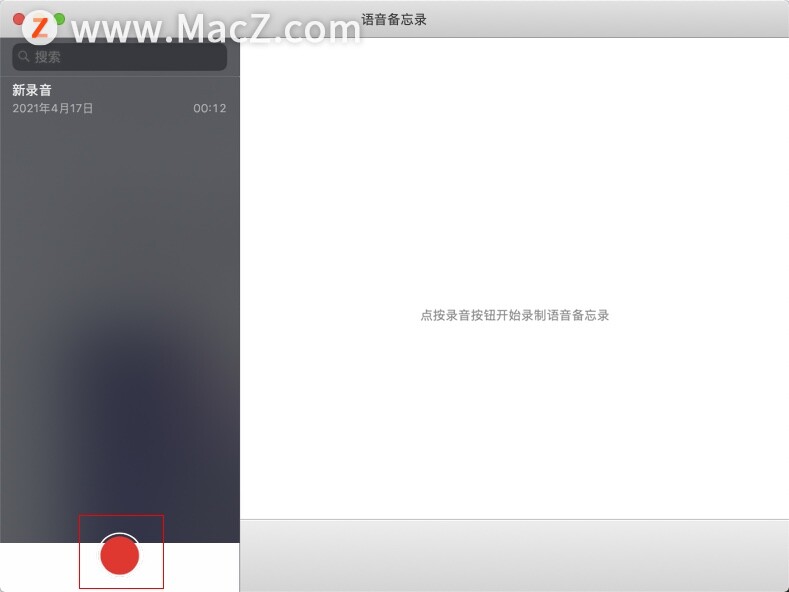 4、点击下方的“完成”按钮,录音结束。
4、点击下方的“完成”按钮,录音结束。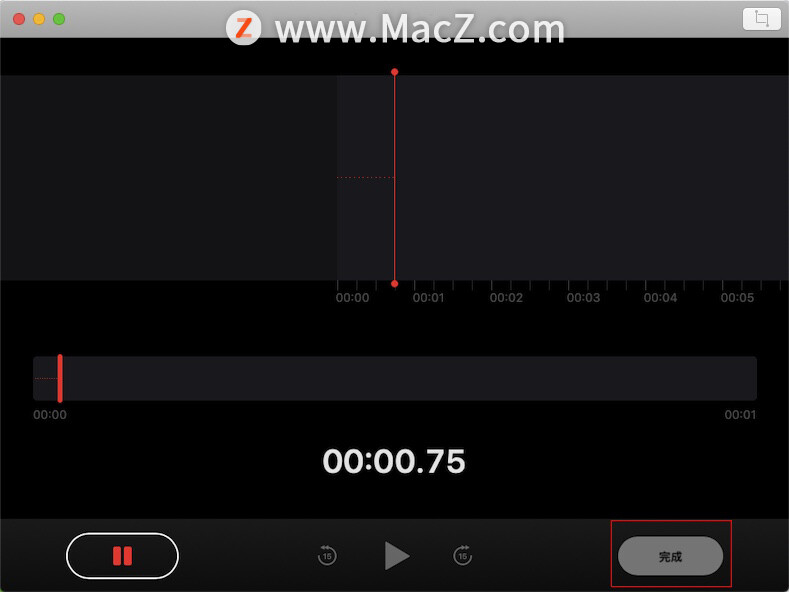
如何在语音备忘录中使用静音功能?
在MacOS Monterey正式版中,语音备忘录新增了静音功能,可自动跳过静音部分来节约时间,具体操作如下:
1、打开静音功能后开始录音。
2、点击屏幕顶部菜单栏中的“编辑”
3、然后,在弹出的菜单中点击“跳过静音”即可完成。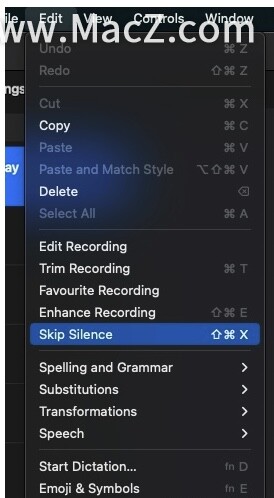
如何在语音备忘录中增强语音?
在macOS Big Sur本版中,语音备忘录则增加了增强语音功能,通过减少背景噪音和任何混响,使录音更清晰。具体操作如下:
1.打开语音备忘录中的录音。
2.单击屏幕右上角的“编辑”按钮。
3.选择魔术棒图标的“增强”按钮。
4.按“播放”按钮预览音频。
5.单击“完成”。
以上就是MacZ.com小编给您带来的Mac基础知识分享:在Mac电脑中如何使用语音备忘录,还有哪些关于Mac基础知识的问题,欢迎来交流。
 啊哈世界
废品工程师
小黄人大冲突
代号血战
everskies
再见江湖
植物变异
饥荒:巨人国
末世:51号地堡
怪物狂潮
随机地牢无尽冒险
三国战纪119
神仙
死城:僵尸生存
我的世界植物大战僵尸2
一起来跳舞
疯狂农场2
三国志7
骑士竞技场
心灵战争
终极赛车狂飙
魔堡探秘
苍龙劫
传说中的斗龙战士
潮流时装店
死亡之岛
斗战江湖
一骑当千2
气球塔防5
迷你守卫队
锈湖地铁繁花
威剑苍穹
空港大亨
梦游江湖
宝石迷城2
加查星云
口袋旅行者
格斗俱乐部
串串火锅
模拟警察
死神来了
口袋妖怪红宝石
加查薰衣草
燃烧的蔬菜2
黑色走廊2
四季合合
勇闯死人谷
疯狂特技摩托车3
加查奇遇记
奇妙动物园
傲视苍穹
御龙城堡
越郁
空之纹章
代号:破晓
梦梦爱三国
幸存者营地
最后的地牢
监狱建造师
射手大陆
明日大亨
神都探奇
斗罗大陆:武魂觉醒
开张我的剧本馆
末日幸存者基地
滑板公园
死亡生存抉择
我不是大侠
我的迷你超市
我的梦幻农场
口袋山海经
毁灭星球模拟器
冒险大幻想
创造我的世界
模拟农场16
暗黑的像素地牢
圣斗士星矢:重生2
神枪手大作战
小卖部逆袭记
美食大师岛
节奏盒子伪人
明星梦工厂
回旋镖大作战
超能合体鸭
殖民地生存
毁灭战车
光隙解语
秩序王国
造梦大乱斗
僵尸森林3
闪耀滑雪场物语
让我们一起生存
水果蔬菜消消乐
暗影格斗竞技场
虚构3:僵尸生存
合成地牢
真实超凡赛车
欢乐三国杀
极限越野驾驶大师篇
武林侠影
立即下载
啊哈世界
废品工程师
小黄人大冲突
代号血战
everskies
再见江湖
植物变异
饥荒:巨人国
末世:51号地堡
怪物狂潮
随机地牢无尽冒险
三国战纪119
神仙
死城:僵尸生存
我的世界植物大战僵尸2
一起来跳舞
疯狂农场2
三国志7
骑士竞技场
心灵战争
终极赛车狂飙
魔堡探秘
苍龙劫
传说中的斗龙战士
潮流时装店
死亡之岛
斗战江湖
一骑当千2
气球塔防5
迷你守卫队
锈湖地铁繁花
威剑苍穹
空港大亨
梦游江湖
宝石迷城2
加查星云
口袋旅行者
格斗俱乐部
串串火锅
模拟警察
死神来了
口袋妖怪红宝石
加查薰衣草
燃烧的蔬菜2
黑色走廊2
四季合合
勇闯死人谷
疯狂特技摩托车3
加查奇遇记
奇妙动物园
傲视苍穹
御龙城堡
越郁
空之纹章
代号:破晓
梦梦爱三国
幸存者营地
最后的地牢
监狱建造师
射手大陆
明日大亨
神都探奇
斗罗大陆:武魂觉醒
开张我的剧本馆
末日幸存者基地
滑板公园
死亡生存抉择
我不是大侠
我的迷你超市
我的梦幻农场
口袋山海经
毁灭星球模拟器
冒险大幻想
创造我的世界
模拟农场16
暗黑的像素地牢
圣斗士星矢:重生2
神枪手大作战
小卖部逆袭记
美食大师岛
节奏盒子伪人
明星梦工厂
回旋镖大作战
超能合体鸭
殖民地生存
毁灭战车
光隙解语
秩序王国
造梦大乱斗
僵尸森林3
闪耀滑雪场物语
让我们一起生存
水果蔬菜消消乐
暗影格斗竞技场
虚构3:僵尸生存
合成地牢
真实超凡赛车
欢乐三国杀
极限越野驾驶大师篇
武林侠影
立即下载
相关资讯
查看更多-

苹果升级语音备忘录 App,iPhone 16 Pro / Max 变身口袋里的录音棚
-
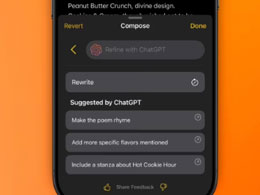
iOS 18.2正式版将为备忘录应用带来 3 项关键 AI 改进
-
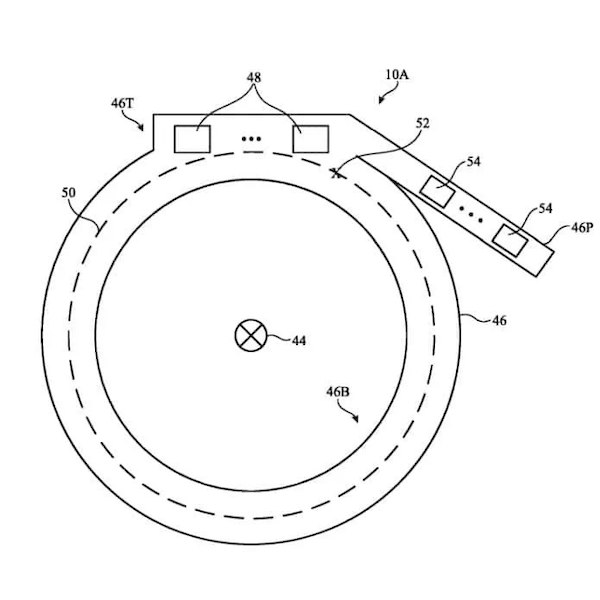
苹果获智能戒指专利:手势 + 语音等实现跨设备交互
-

苹果店样机备忘录留言令人泪目:展示机意外变身留言簿
-

消息称苹果“Siri语音助理改进版”将“缺席”iOS 18首个正式版,相关功能明年推出
-
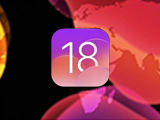
iOS 18正式版_Siri 语音改进或将缺席首个iOS 18正式版
-
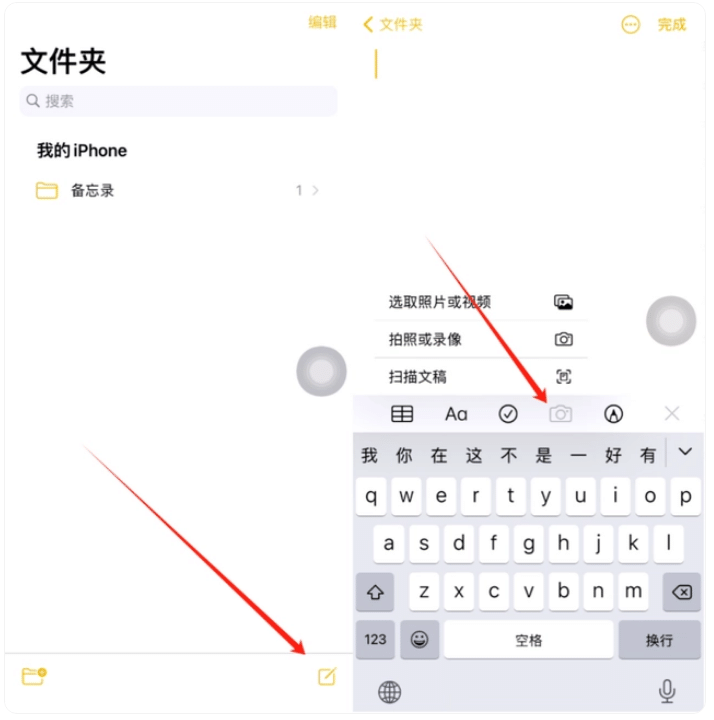
iPhone如何使用备忘录扫描证件 iPhone使用备忘录扫描证件方法
-
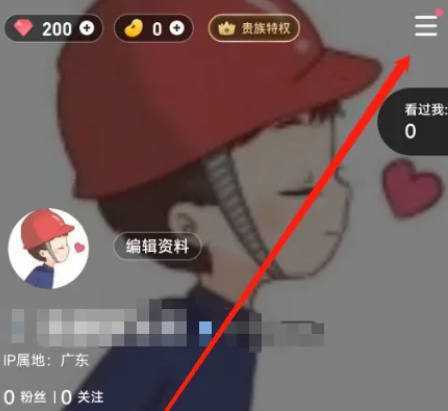
TT语音如何申诉账号
-

可用Siri语音控制!理想全系车型现已支持苹果快捷指令控车
-
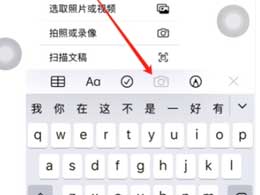
如何使用iPhone备忘录扫描证件?
最新资讯
查看更多-

- 苹果 2025 款 iPhone SE 4 机模上手展示:刘海屏 + 后置单摄
- 2025-01-27 125
-

- iPhone 17 Air厚度对比图出炉:有史以来最薄的iPhone
- 2025-01-27 194
-

- 白嫖苹果机会来了:iCloud+免费试用6个月 新用户人人可领
- 2025-01-27 141
-

- 古尔曼称苹果 2025 年 3/4 月发布青春版妙控键盘,提升 iPad Air 生产力
- 2025-01-25 157
-

热门应用
查看更多-

- 快听小说 3.2.4
- 新闻阅读 | 83.4 MB
-

- 360漫画破解版全部免费看 1.0.0
- 漫画 | 222.73 MB
-

- 社团学姐在线观看下拉式漫画免费 1.0.0
- 漫画 | 222.73 MB
-

- 樱花漫画免费漫画在线入口页面 1.0.0
- 漫画 | 222.73 MB
-

- 亲子餐厅免费阅读 1.0.0
- 漫画 | 222.73 MB
-
 下载
下载
湘ICP备19005331号-4copyright?2018-2025
guofenkong.com 版权所有
果粉控是专业苹果设备信息查询平台
提供最新的IOS系统固件下载
相关APP应用及游戏下载,绿色无毒,下载速度快。
联系邮箱:guofenkong@163.com